win10没有显示适配器如何处理 win10设备管理器里没有显示适配器怎么办
在电脑中为了获得更好的显示效果,就会对显示适配器进行设置,可是有部分win10 64位纯净版系统用户却遇到了设备管理器中没有显示适配器的情况,这样就无法设置了,很多人并不知道如何处理,大家不用担心,接下来就由笔者给大家详细介绍一下win10设备管理器里没有显示适配器的解决方法。
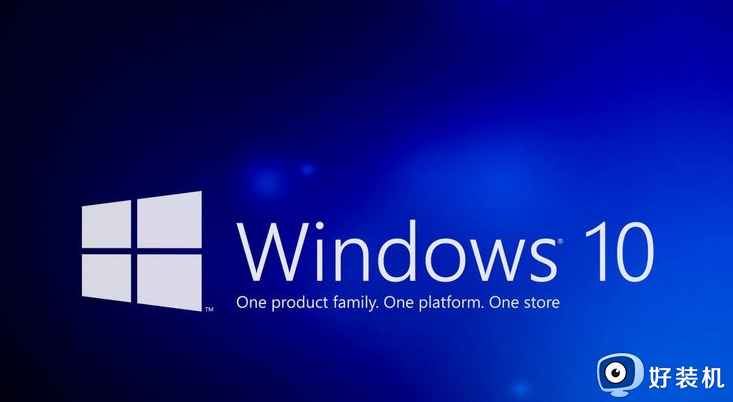
方法如下:
1、执行硬件和设备故障排除程序:在开始菜单中搜索“故障排除”,然后选择“硬件和设备”故障排除程序运行。这将自动检测并修复与显示适配器相关的问题。
2、更新显示适配器驱动程序:右键点击开始菜单按钮,选择“设备管理器”,在设备管理器中找到“显示适配器”,展开该选项,右键点击显示适配器并选择“更新驱动程序”。选择“自动搜索更新的驱动程序软件”选项,系统将自动检测并安装最新的驱动程序。
3、重新安装显示适配器驱动程序:右键点击开始菜单按钮,选择“设备管理器”,在设备管理器中找到“显示适配器”,展开该选项,右键点击显示适配器并选择“卸载设备”。在弹出的对话框中选择“删除驱动程序软件”,然后重新启动计算机。系统将自动重新安装显示适配器驱动程序。
4、确认显示适配器是否完好无损:如果以上方法都无效,可能是由于硬件问题导致的。可以将显示适配器从计算机中拔出并重新插入,确保连接稳固。如果有备用的显示适配器,也可以尝试更换一块来测试是否能解决问题。
如果以上方法都无效,可能需要联系专业技术支持或者将计算机送修。
以上给大家介绍的就是win10没有显示适配器的详细解决方法,有遇到一样情况的话,可以参考上述方法步骤来进行解决,希望帮助到大家。
win10没有显示适配器如何处理 win10设备管理器里没有显示适配器怎么办相关教程
- win10以太网适配器图标消失如何恢复 让win10显示以太网适配器图标的方法
- win10没有网络适配器怎么办 win10网络适配器不见了如何处理
- win10检测不到网络适配器怎么办 win10未检测到正确安装的网络适配器如何解决
- win10适配器wlan不见了怎么办 win10电脑适配器里没有wlan怎么解决
- win10更改适配器选项里面没有wlan功能解决方法
- win10的网络适配器在哪里打开 win10怎么打开网络适配器功能
- win10网络适配器是空的无法上网怎么办 win10网络适配器是空的解决方法
- win10如何解决未检测到正确的网络适配器 win10未检测到正确的网络适配器的解决方法
- win10更改适配器设置空白怎么办 win10网络适配器是空的如何解决
- win10更改适配器设置空白怎么办 win10电脑更改适配器设置选项里面空了如何修复
- win10拼音打字没有预选框怎么办 win10微软拼音打字没有选字框修复方法
- win10你的电脑不能投影到其他屏幕怎么回事 win10电脑提示你的电脑不能投影到其他屏幕如何处理
- win10任务栏没反应怎么办 win10任务栏无响应如何修复
- win10频繁断网重启才能连上怎么回事?win10老是断网需重启如何解决
- win10批量卸载字体的步骤 win10如何批量卸载字体
- win10配置在哪里看 win10配置怎么看
win10教程推荐
- 1 win10亮度调节失效怎么办 win10亮度调节没有反应处理方法
- 2 win10屏幕分辨率被锁定了怎么解除 win10电脑屏幕分辨率被锁定解决方法
- 3 win10怎么看电脑配置和型号 电脑windows10在哪里看配置
- 4 win10内存16g可用8g怎么办 win10内存16g显示只有8g可用完美解决方法
- 5 win10的ipv4怎么设置地址 win10如何设置ipv4地址
- 6 苹果电脑双系统win10启动不了怎么办 苹果双系统进不去win10系统处理方法
- 7 win10更换系统盘如何设置 win10电脑怎么更换系统盘
- 8 win10输入法没了语言栏也消失了怎么回事 win10输入法语言栏不见了如何解决
- 9 win10资源管理器卡死无响应怎么办 win10资源管理器未响应死机处理方法
- 10 win10没有自带游戏怎么办 win10系统自带游戏隐藏了的解决办法
